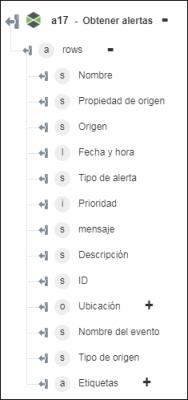Obtener alertas
La acción Obtener alertas se utiliza para obtener un resumen y un historial de alertas.
Realice los siguientes pasos para utilizar la acción Obtener alertas en el flujo de trabajo:
1. Arrastre la acción Obtener alertas de ThingWorx al lienzo, coloque el puntero sobre la acción y, a continuación, pulse en  o pulse dos veces en la acción. Se abre la ventana Obtener alertas.
o pulse dos veces en la acción. Se abre la ventana Obtener alertas.
2. Si fuera necesario, modifique el valor de Rótulo. Por defecto, el nombre de rótulo es igual que el nombre de acción.
3. Para añadir un tipo de conector de ThingWorx, consulte Tipos de conector de ThingWorx soportados.
Si se ha añadido previamente un tipo de conector, seleccione el valor de Tipo de conector apropiado y, en Nombre de conector, seleccione el conector.
4. Pulse en Probar para validar el conector.
5. Pulse en Asignar conector para ejecutar la acción mediante un conector que sea diferente del que se utiliza para rellenar los campos de entrada. En el campo Conector de tiempo de ejecución, proporcione un nombre de conector de ThingWorx válido. Para obtener más información sobre la opción Asignar conector, consulte el tema sobre el uso de la asignación del conector.
6. En la lista Buscar alertas, seleccione la alerta adecuada y realice su tarea correspondiente:
Buscar alertas | Tarea |
|---|---|
Historial de alertas: registro completo que permite registrar toda la información del flujo de alertas, donde se almacenan los datos hasta que se eliminan manualmente. | a. En el campo Límite, proporcione el número de apariciones de alerta que se deben extraer en la salida. El valor por defecto es 500. b. En la lista Orden: el más antiguo primero, seleccione verdadero para ver primero las alertas más antiguas. De lo contrario, seleccione falso. c. En los campos Fecha y hora de inicio y Fecha y hora de fin, pulse en d. Pulse en Mostrar campos adicionales. e. Proporcione un valor de Consulta para filtrar los resultados. f. En la lista Cosa, seleccione la cosa para la que desea recuperar el historial de alertas. |
Resumen de alertas: permite compilar datos de la última redefinición del servidor en el estado actual. El sistema hace un seguimiento de las alertas confirmadas y sin confirmación. | a. En la lista Incluir alertas, seleccione una de las siguientes opciones: ◦ Confirmado ◦ Sin confirmar ◦ Ambos b. En el campo Límite, proporcione el número de apariciones de alerta que se deben extraer en la salida. El valor por defecto es 500. c. Proporcione un valor de Consulta para filtrar los resultados. d. En la lista Cosa, seleccione la cosa para la que desea recuperar el historial de alertas. e. En la lista Propiedad, seleccione la propiedad alerta de la cosa. f. En la sección Confirmar alertas, realice lo siguiente: ◦ En la lista ¿Confirmar?, seleccione verdadero para confirmar la alerta. De lo contrario, seleccione falso. ◦ En el campo Mensaje, proporcione un mensaje que confirme las alertas. |
7. Pulse en Terminado.
Esquema de salida
La acción Obtener alertas permite devolver un esquema de salida dinámico.
Si Buscar alertas se define en Historial de alertas:

Si Buscar alertas se define en Resumen de alertas: